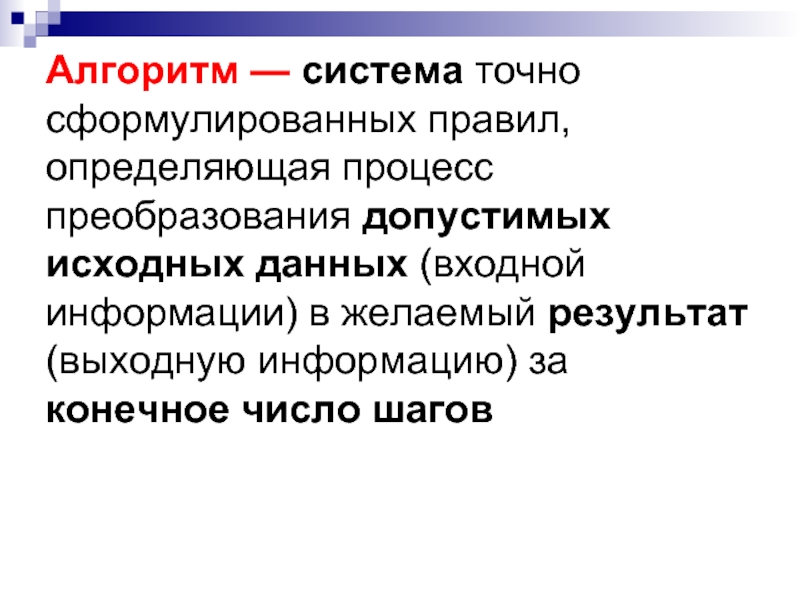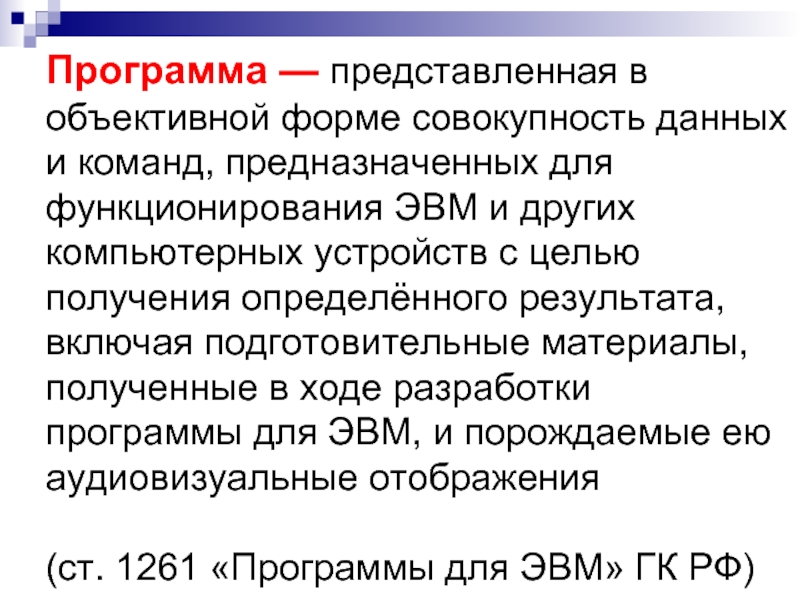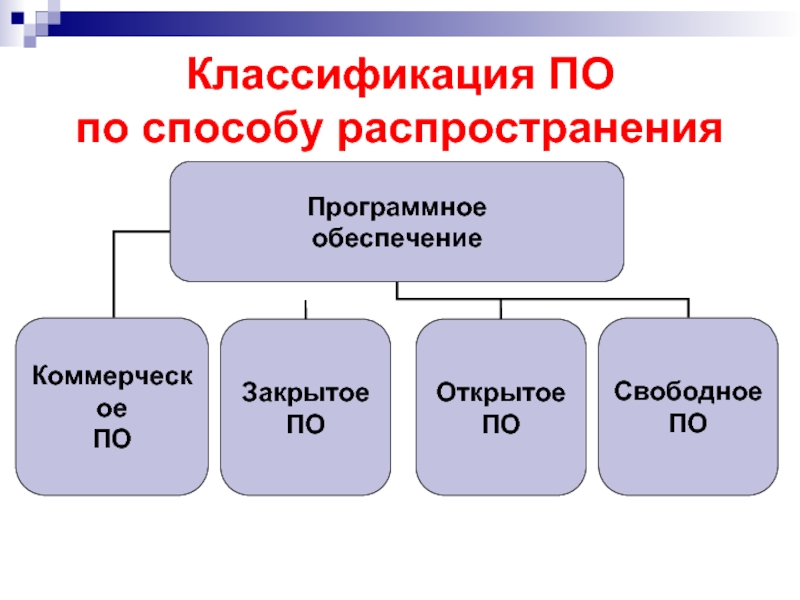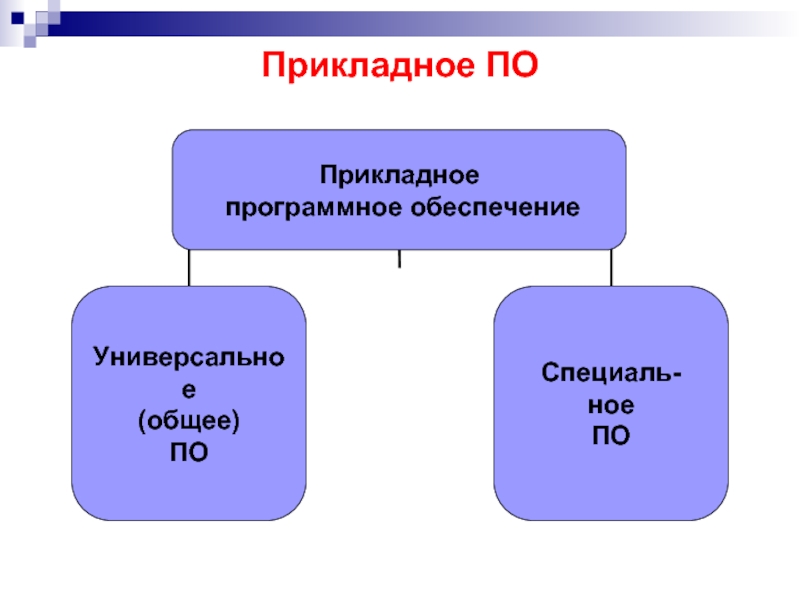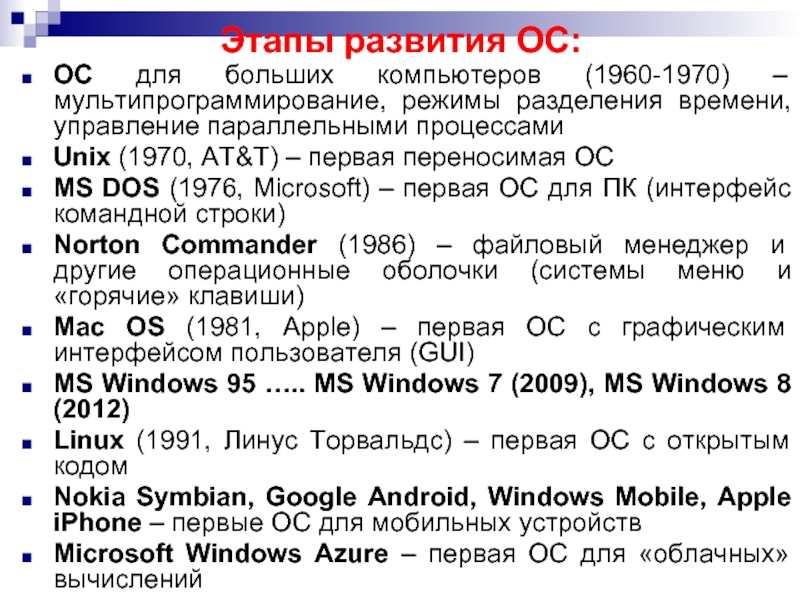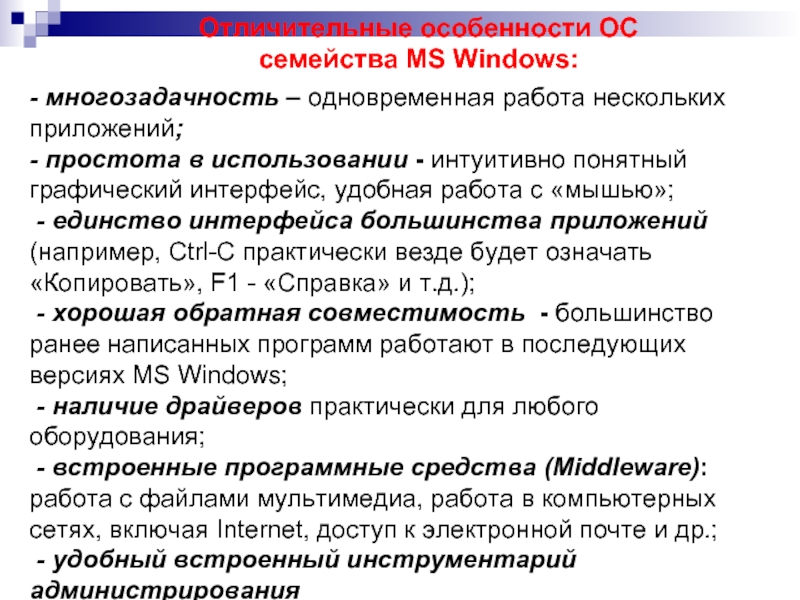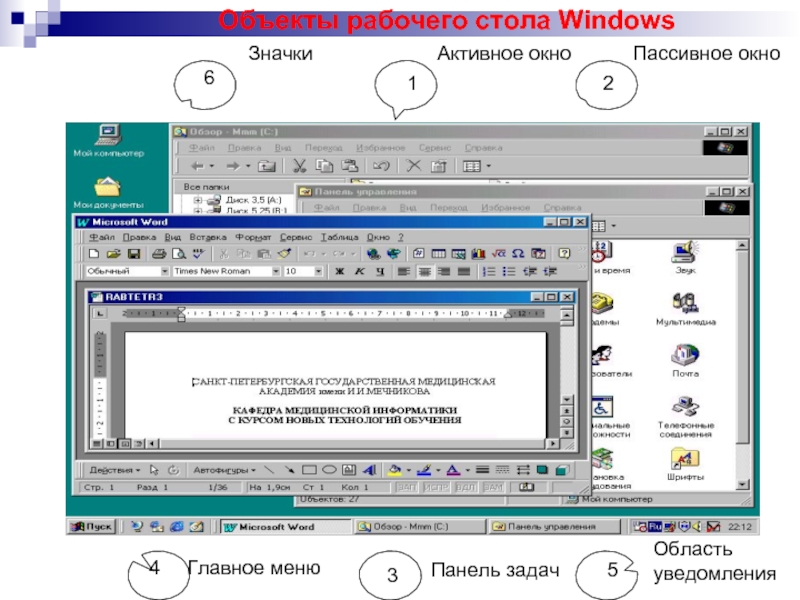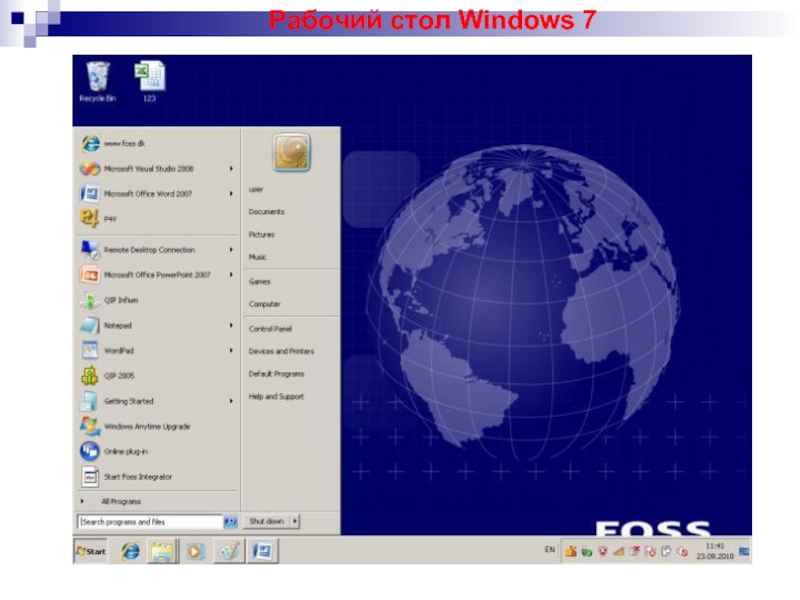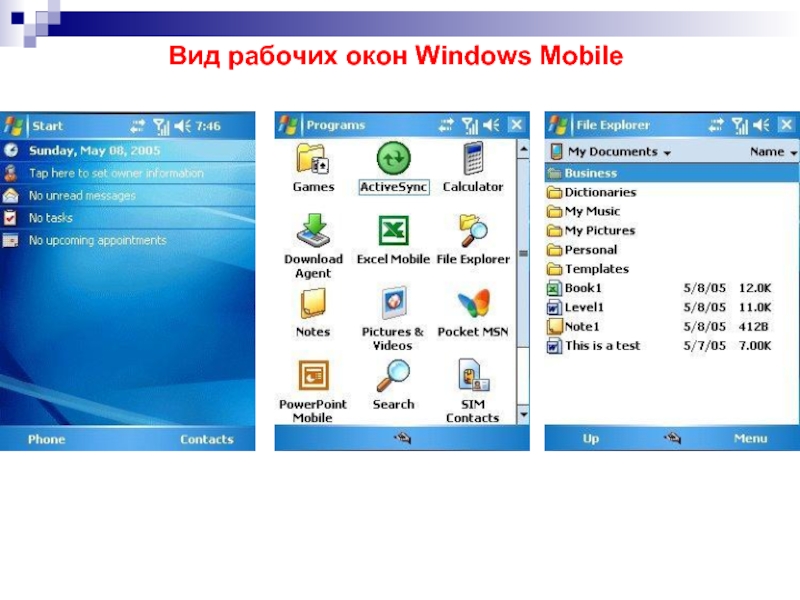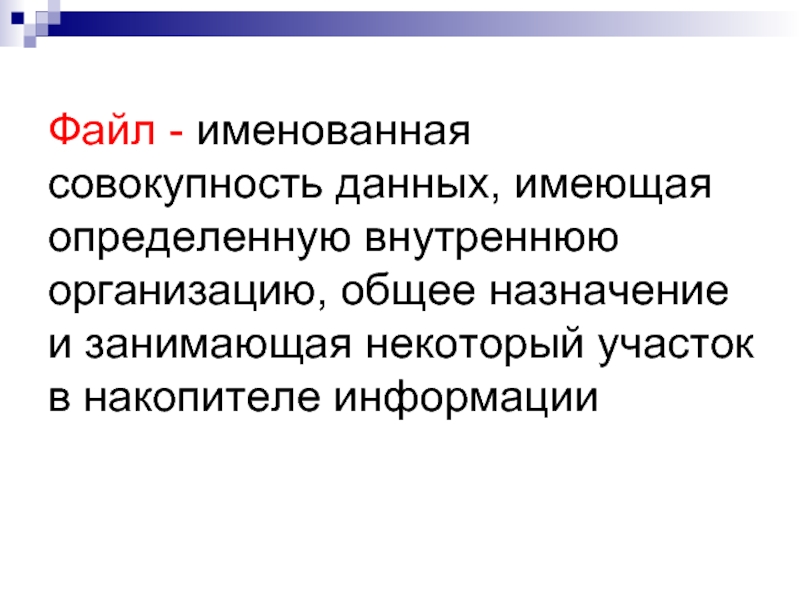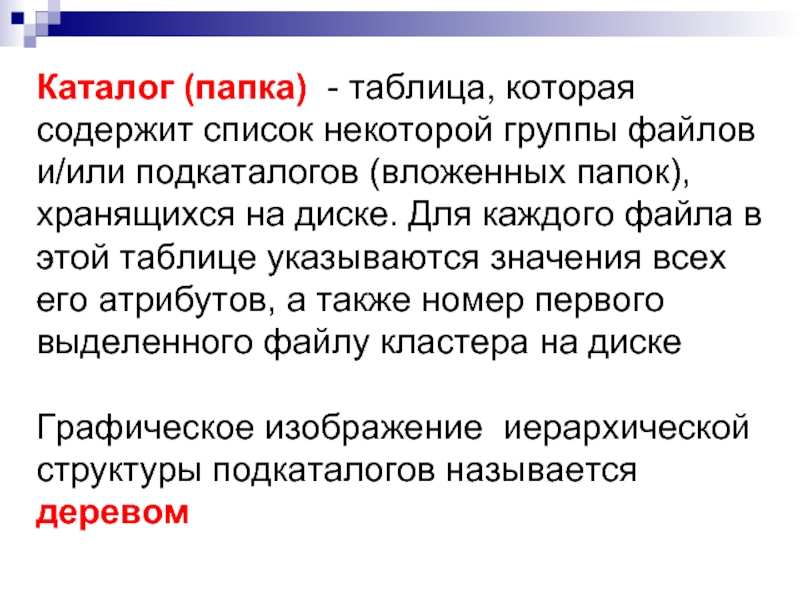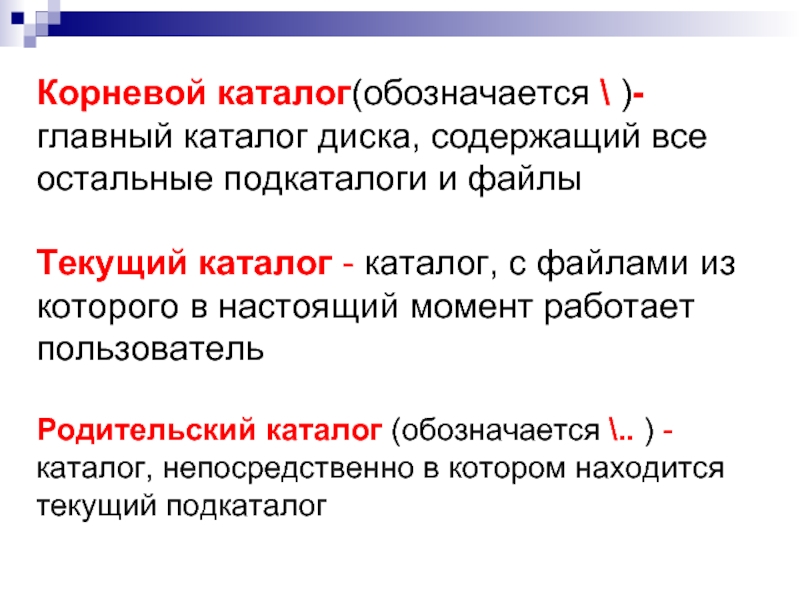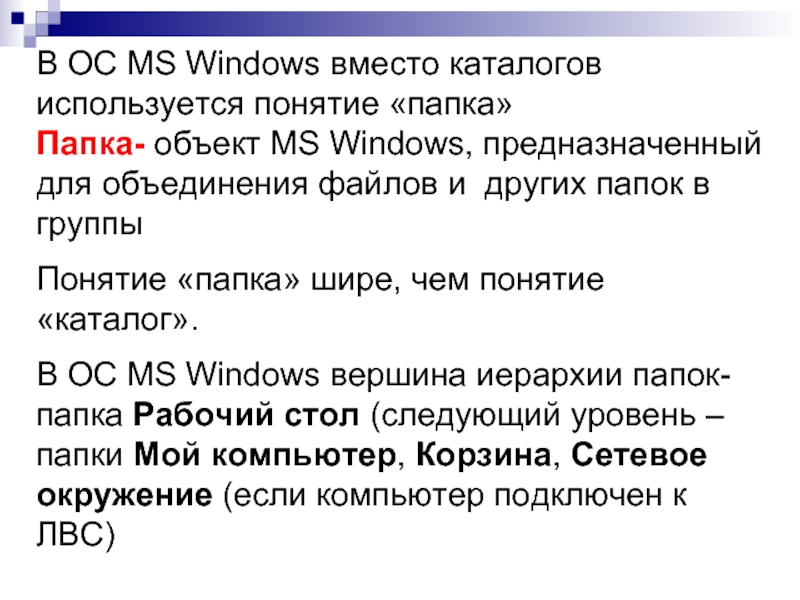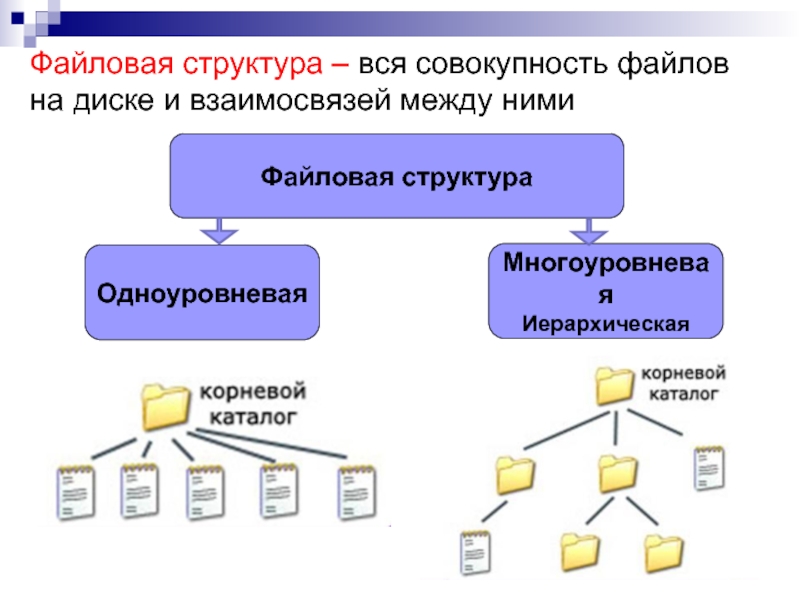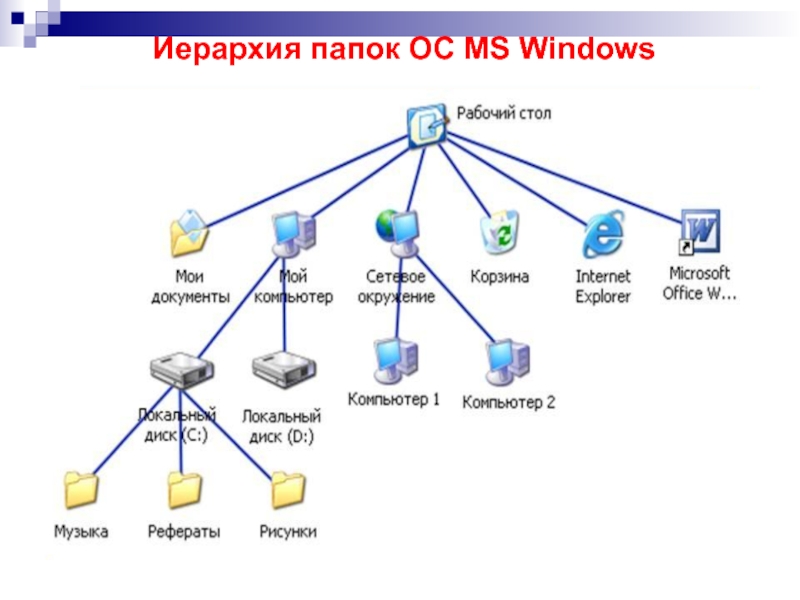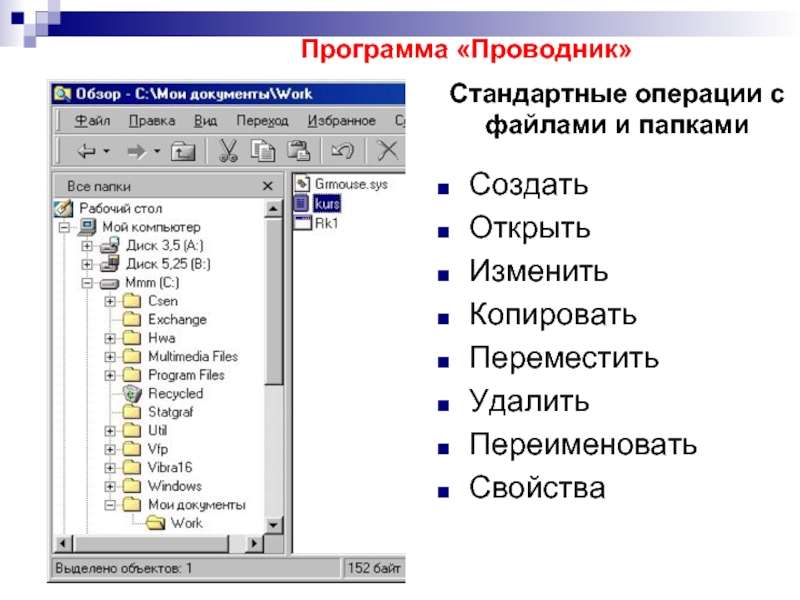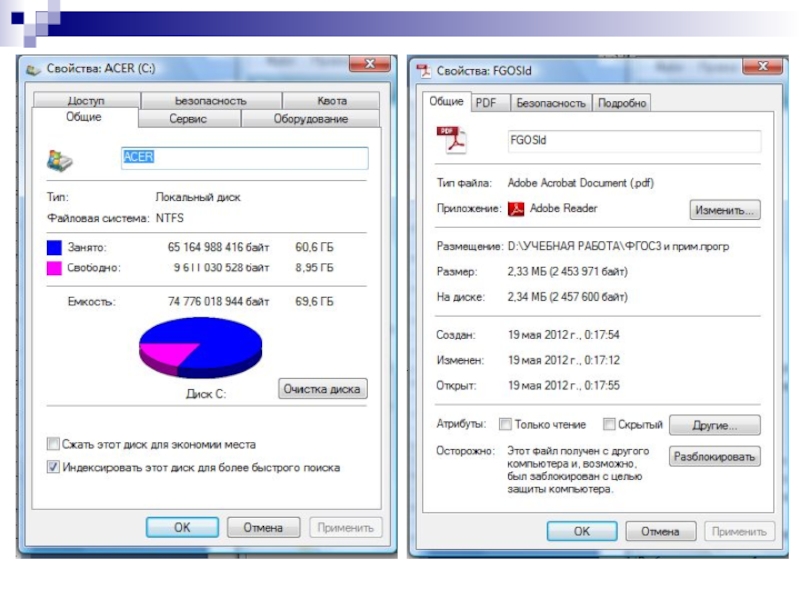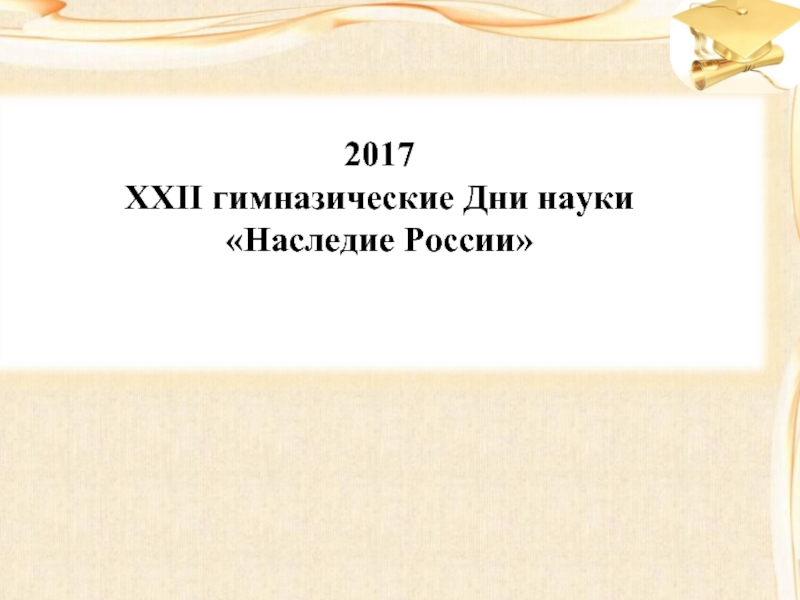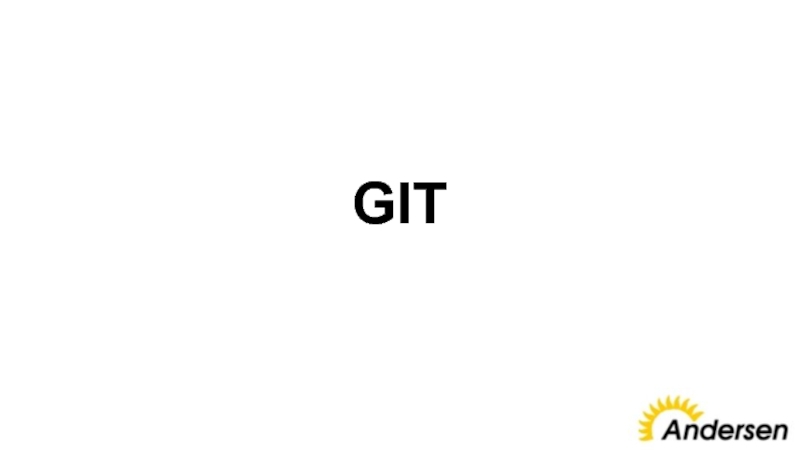- Главная
- Разное
- Дизайн
- Бизнес и предпринимательство
- Аналитика
- Образование
- Развлечения
- Красота и здоровье
- Финансы
- Государство
- Путешествия
- Спорт
- Недвижимость
- Армия
- Графика
- Культурология
- Еда и кулинария
- Лингвистика
- Английский язык
- Астрономия
- Алгебра
- Биология
- География
- Детские презентации
- Информатика
- История
- Литература
- Маркетинг
- Математика
- Медицина
- Менеджмент
- Музыка
- МХК
- Немецкий язык
- ОБЖ
- Обществознание
- Окружающий мир
- Педагогика
- Русский язык
- Технология
- Физика
- Философия
- Химия
- Шаблоны, картинки для презентаций
- Экология
- Экономика
- Юриспруденция
Аппаратное и программное обеспечение обработки данных на ЭВМ. Лекция 4.2 презентация
Содержание
- 1. Аппаратное и программное обеспечение обработки данных на ЭВМ. Лекция 4.2
- 2. Этапы решения задачи с помощью ЭВМ:
- 3. Алгоритм — система точно сформулированных правил, определяющая
- 4. Свойства алгоритмов: дискретность- разбиение процесса
- 5. Свойства алгоритмов (продолжение): 3) выполнимость-
- 6. Программа — данные, предназначенные для управления конкретными
- 7. Программа — представленная в объективной форме совокупность
- 8. Программа — упорядоченная совокупность команд; конечная цель любой программы- управление аппаратными средствами ЭВМ
- 9. Программное обеспечение (ПО) - совокупность программ, которые
- 10. Пакет программ или программная система - группа
- 11. Пакеты программ реализуются в виде дистрибутива, который
- 12. Классификация ПО по способу распространения
- 13. Классификация ПО по способу распространения
- 14. Классификация ПО по способу распространения Открытое
- 15. Классификация ПО по назначению
- 16. Системное ПО является основным ПО, неотъемлемой частью
- 17. Системные программы Операционная система - пакет программ,
- 18. Утилиты - вспомогательные компьютерные программы в
- 19. Утилиты могут входить в состав операционных систем,
- 20. Резидентные программы- программы, постоянно находящиеся в оперативной памяти (например, ядро операционной системы, драйверы устройств)
- 21. Прикладное ПО
- 22. Прикладное ПО Прикладные программы общего назначения текстовые
- 23. Прикладное ПО Специальное ПО программное обеспечение, предназначенное
- 24. Инструментальные средства (программы-оболочки для создания
- 25. Функции операционных систем организация взаимодействия (интерфейс) пользователя
- 26. Этапы развития ОС: ОС для больших компьютеров
- 27. Режим командной строки
- 28. Меню и «горячие клавиши»
- 29. Отличительные особенности ОС семейства MS Windows:
- 30. 1 2 Объекты рабочего стола Windows 3
- 31. Рабочий стол Windows 7
- 32. Вид рабочих окон Windows Mobile
- 33. Рабочий стол Mac OS X
- 34. Рабочий стол Linux Red Hat
- 35. Стартовый экран Windows 8
- 36. Файл - именованная совокупность данных, имеющая определенную
- 37. Файловая система- функциональная часть ОС, обеспечивающая выполнение
- 38. Типы файловых систем
- 39. Имя файла - состоит из 2-ух частей,
- 40. Символы, запрещенные для использования при задании
- 42. Типы файлов (расширения) *.doc , *.docx
- 43. Каталог (папка) - таблица, которая содержит
- 44. Корневой каталог(обозначается \ )- главный каталог диска,
- 45. В ОС MS Windows вместо каталогов
- 46. К одному компьютеру может быть подключено
- 47. Файловая структура – вся совокупность файлов на диске и взаимосвязей между ними
- 48. Иерархия папок ОС MS Windows
- 49. Путь к файлу- последовательность папок, начиная от
- 50. Программа «Проводник» Создать Открыть Изменить Копировать Переместить
- 51. Пример адаптационных возможностей 5 способов удаления
- 52. Свойства файлов и папок Имя Тип -
Слайд 2Этапы решения задачи с помощью ЭВМ:
постановка задачи, включающая построение математической
построение алгоритма;
запись алгоритма на языке программирования;
реализация алгоритма с помощью ЭВМ;
анализ полученных результатов
Слайд 3Алгоритм — система точно сформулированных правил, определяющая процесс преобразования допустимых исходных
Слайд 4Свойства алгоритмов:
дискретность- разбиение процесса обработки информации на более простые этапы,
2) определенность- однозначность выполнения каждого шага преобразования алгоритма;
Слайд 5Свойства алгоритмов (продолжение):
3) выполнимость- конечность действий алгоритма решения задач, позволяющая
4) массовость- пригодность алгоритма для решения определенного класса задач
Слайд 6Программа — данные, предназначенные для управления конкретными компонентами системы обработки информации
(ГОСТ 19781—90. ЕСПД. Термины и определения)
Слайд 7Программа — представленная в объективной форме совокупность данных и команд, предназначенных
(ст. 1261 «Программы для ЭВМ» ГК РФ)
Слайд 8Программа — упорядоченная совокупность команд; конечная цель любой программы- управление аппаратными
Слайд 9Программное обеспечение (ПО) - совокупность программ, которые могут выполняться на компьютере
Слайд 10Пакет программ или программная система - группа взаимосвязанных программ, обеспечивающих выполнение родственных
Слайд 11Пакеты программ реализуются в виде дистрибутива, который позволяет выполнить процедуру установки
Слайд 13Классификация ПО
по способу распространения
(доставки, оплаты, ограничения в использовании):
Коммерческое
Закрытое ПО (Proprietary Software)- проприетарное ПО- программное обеспечение, исходные тексты которого закрыты от доступа пользователям ПО
Слайд 14Классификация ПО
по способу распространения
Открытое ПО (Open Source) -программное обеспечение, которое
Свободное ПО (Freeware) - программное обеспечение, которое может свободно устанавливаться и свободно использоваться на любых компьютерах
Слайд 16Системное ПО
является основным ПО, неотъемлемой частью компьютера, так как обеспечивает взаимодействие
Самая важная системная программа - операционная система компьютера
Слайд 17Системные программы
Операционная система - пакет программ, управляющих работой компьютера и обеспечивающих
Драйвер устройства- компьютерная программа, с помощью которой другие программы (обычно операционная система) получают доступ к аппаратному обеспечению некоторого устройства.
Каждому устройству соответствует свой драйвер
Слайд 18 Утилиты - вспомогательные компьютерные программы в составе общего ПО для
- предоставляют доступ к возможностям (параметрам, настройкам, установкам), недоступным без их применения, либо делают процесс изменения некоторых параметров проще (автоматизируют его)
Слайд 19Утилиты могут входить в состав операционных систем, идти в комплекте со
Браузеры – программы для работы с Web – сайтами в сети Интернет
Слайд 20Резидентные программы- программы, постоянно находящиеся в оперативной памяти (например, ядро операционной
Слайд 22Прикладное ПО
Прикладные программы общего назначения
текстовые редакторы
графические системы
табличные процессоры
органайзеры
пакеты статистической обработки
медиа
обучающие программы
электронные переводчики и словари
игровые программы
…
Слайд 23Прикладное ПО
Специальное ПО
программное обеспечение, предназначенное для выполнения определенного вида работ, как
Слайд 24
Инструментальные средства (программы-оболочки
для создания прикладных программ)
трансляторы языков программирования
системы управления базами
экспертные системы
Слайд 25Функции операционных систем
организация взаимодействия (интерфейс) пользователя и операционной системы
обеспечение удобства,
организация хранения и поиска программ и данных на накопителях информации
организация работы в компьютерных сетях
обеспечение совместной работы нескольких пользователей
обеспечение безопасности и защиты программ и данных
Слайд 26Этапы развития ОС:
ОС для больших компьютеров (1960-1970) – мультипрограммирование, режимы разделения
Unix (1970, AT&T) – первая переносимая ОС
MS DOS (1976, Microsoft) – первая ОС для ПК (интерфейс командной строки)
Norton Commander (1986) – файловый менеджер и другие операционные оболочки (системы меню и «горячие» клавиши)
Mac OS (1981, Apple) – первая ОС с графическим интерфейсом пользователя (GUI)
MS Windows 95 ….. MS Windows 7 (2009), MS Windows 8 (2012)
Linux (1991, Линус Торвальдс) – первая ОС с открытым кодом
Nokia Symbian, Google Android, Windows Mobile, Apple iPhone – первые ОС для мобильных устройств
Microsoft Windows Azure – первая ОС для «облачных» вычислений
Слайд 29Отличительные особенности ОС
семейства MS Windows:
- многозадачность – одновременная работа нескольких
Слайд 301
2
Объекты рабочего стола Windows
3
4
5
6
Активное окно
Пассивное окно
Панель задач
Главное меню
Область уведомления
Значки
Слайд 36Файл - именованная совокупность данных, имеющая определенную внутреннюю организацию, общее назначение
Слайд 37Файловая система- функциональная часть ОС, обеспечивающая выполнение операций с файлами (хранение,
Слайд 38Типы файловых систем FAT32, NTFS, UDF,
Достоинства NTFS: высокая производительность, надежность, безопасность и эффективность работы, количество файлов не ограничено
Недостатки NTFS : требуется большой объем оперативной памяти, несовместимость с ранними версиями Windows
Слайд 39Имя файла - состоит из 2-ух частей, разделенных точкой document.txt
Слайд 42Типы файлов (расширения)
*.doc , *.docx – документ MS Word
*.xls
*.odt – документ OpenOffice Writer
*.ods – таблица OpenOffice Calc
*.odp – презентация OpenOffice Impress
*.bmp , *.gif , *.jpeg – графические файлы
*.html – страница сайта
*.exe , *.dll , *.com – исполняемые программы (приложения)
Слайд 43 Каталог (папка) - таблица, которая содержит список некоторой группы файлов и/или
Слайд 44Корневой каталог(обозначается \ )- главный каталог диска, содержащий все остальные подкаталоги
Слайд 45 В ОС MS Windows вместо каталогов используется понятие «папка» Папка- объект MS
Слайд 46 К одному компьютеру может быть подключено несколько внешних устройств для хранения
Слайд 49Путь к файлу- последовательность папок, начиная от самой верхней и заканчивая
Полное имя файла включает обозначение диска и всех родительских подкаталогов, в которых он находится.
(Полное = Имя + Путь к файлу + Имя )
имя файла логического файла
диска
Например: для каталога k4 a:\k1\k4
Слайд 50Программа «Проводник»
Создать
Открыть
Изменить
Копировать
Переместить
Удалить
Переименовать
Свойства
Стандартные операции с файлами и папками
Слайд 51Пример адаптационных возможностей
5 способов удаления файла:
выбрать команду «Удалить» в главном
выбрать команду «Удалить» в контекстном меню на значке файла
щелкнуть по кнопке «Удалить» в панели управления
перетащить значок файла в «Корзину»
нажать «горячую» клавишу Delete
Слайд 52Свойства файлов и папок
Имя
Тип - расширение имени (только для файлов)
Приложение для
Размещение
Размер
Даты и время создания, изменения, открытия
Атрибут «Только чтение»
Атрибут «Скрытый»
Атрибут «Архивный»
Атрибут «Индексированный»
Атрибут «Сжатый» - только в NTFS
Атрибут «Шифрованный» - только в NTFS